Как редактировать текст в пдф документе: 6 простых способов
Рейтинг статьи
3.8 Оценок: 14 (Ваша: )
Автор
Алексей Федоров
на чтение
12 мин.
опубликовано
24.02.2022
Хотя PDF считается оптимальным вариантом для ведения документации, у этого формата есть один недостаток. Для исправления готового текста в таких файлах требуется специальный софт. В этой инструкции мы рассмотрим, как редактировать текст в PDF документе несколькими способами.
Ищете, как редактировать текст в пдф документе?
Сделайте это в простом PDF-редакторе в два клика!
Скачать бесплатно
Поддержка систем: Windows 11, 10, 8, 7, XP
Содержание
- Как изменить текст в ПДФ: специальные программы на ПК
- Редактирование текста в PDF Commander
- Редактируем текст в Adobe Acrobat
- Изменяем текст в PDF-XChange Editor
- Как исправить текст в ПДФ документе: текстовые редакторы
- Как редактировать текст ПДФ онлайн бесплатно: 2 сервиса
- PDF24
- iLovePDF
- Заключение
- Популярные вопросы
Как изменить текст в ПДФ: специальные программы на ПК
Лучшим вариантом для правок PDF-файлов являются специальные редакторы. Так как они созданы специально для этого формата, то сохраняют форматирование и не нарушают структуру при внесении правок. Вы можете выбрать программу для работы с форматом pdf из нашего рейтинга, а ниже мы рассмотрим три наиболее популярных варианта.
Так как они созданы специально для этого формата, то сохраняют форматирование и не нарушают структуру при внесении правок. Вы можете выбрать программу для работы с форматом pdf из нашего рейтинга, а ниже мы рассмотрим три наиболее популярных варианта.
Редактирование текста в PDF Commander
PDF Commander – универсальный софт для ведения PDF-документации: в нем можно просматривать документы, изменять их, создавать новые проекты, преобразовывать формат, читать электронные книги. Приложение также позволяет проводить различные операции с содержимым: замазать текст в ПДФ, скрыть ненужные или важные данные, добавить новую информацию и т.д. Давайте рассмотрим, как здесь проходит редактирование текста в PDF.
Копирование
Софт разрешает копировать любой участок контента в буфер обмена. Для этого выделите нужный отрывок и кликните правой кнопкой мыши. В пункте опций нажмите «Копировать». Теперь вы можете вставить скопированный фрагмент в любую программу и продолжить работу там.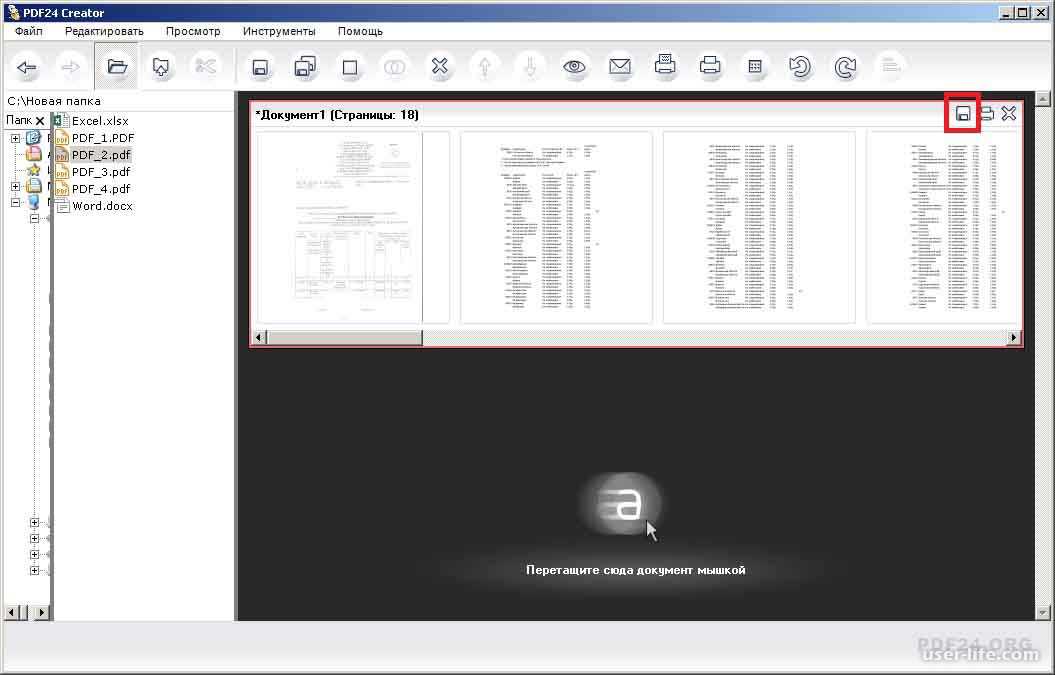
Экспорт
Если требуется обработать крупный объем, информацию можно сохранить отдельно в формате txt. Чтобы конвертировать PDF-документ полностью, раскройте пункт «Меню» и выберите «Инструменты» – «Извлечь текст».
Если нужно экспортировать информацию с одного листа, в колонке навигации слева кликните по нему правой кнопкой мыши и выберите «Экспорт страницы».
Скрытие
В программе можно скрыть текстовый фрагмент несколькими способами: перекрыть область, размыть или замазать.
Способ 1. Скрыть область
В первом случае фрагмент полностью вырезается, а вместо него появляется пустая область. Это хороший выход, если вы хотите наложить поверх другую информацию, например, исправить ошибку. Для этого выберите инструмент «Скрыть область» и нарисуйте прямоугольник поверх выбранного фрагмента.
Способ 2. Размыть
Функция подойдет, например, если абзац находится на картинке и его нельзя вырезать. Для размытия выделите соответствующую кнопку и обрисуйте лишнюю информацию.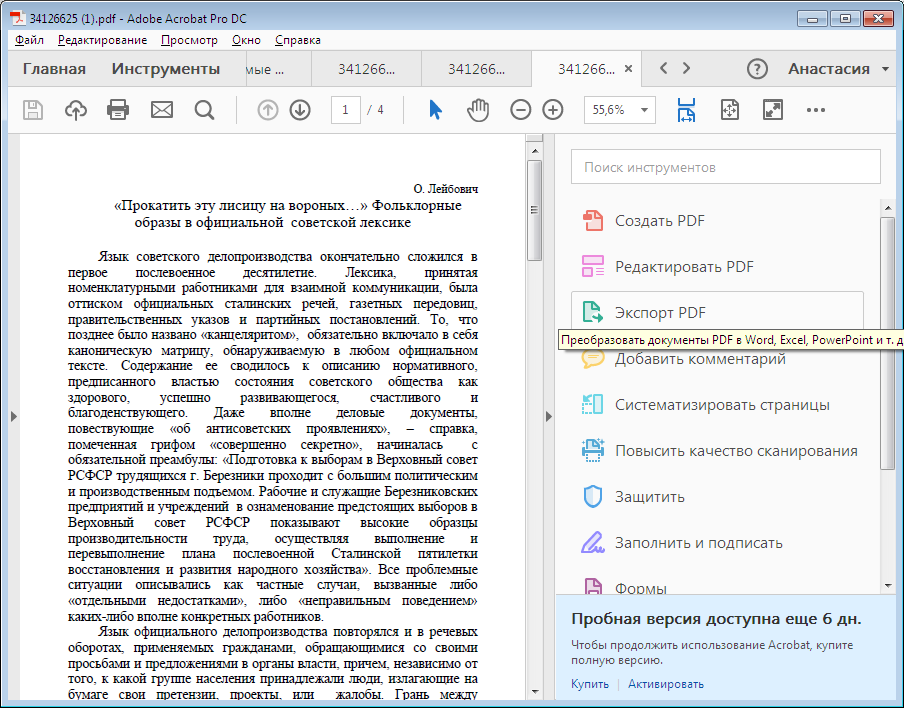
Способ 3. Замазать
Этот вариант закрывает все выделенные слова черными линиями. Данный тип правок подойдет, например, если вы проверяете реферат, доклад и т.д. и хотите показать, что этот абзац здесь не нужен. Для применения перейдите во вкладку «Безопасность», выделите данные и нажмите «Замазать».
Добавление и настройка
Что делать, если требуется изменить определенную текстовую область, например, если вы допустили ошибку или опечатались? Для этого скройте этот участок и кликните «Текст». Щелкните по листу и начните вводить информацию.
В панели сверху появятся дополнительные настройки: шрифт, размер, цвет, выравнивание, стиль написания. Чтобы применить параметры, кликайте по ним мышкой. После этого вы можете передвинуть созданный блок или изменить его размер. Захватите его и передвигайте либо растягивайте или уменьшайте.
Теперь вы знаете, как исправить текст в ПДФ-документе в данном редакторе. Как видите, программа дает достаточно возможностей практически для любого типа правок.
Редактируем текст в Adobe Acrobat
Adobe Acrobat Pro автоматически распознает текстовую информацию на ПДФ-страницах, если они не состоят из фотографий. Такая особенность позволяет работать с текстовыми данными на продвинутой основе: удалить текст в ПДФ, вырезать целые абзацы и т.д. Рассказываем, как редактировать текст в ПДФ-файле.
- Загрузите в Acrobat ПДФ-файл для обработки и в колонке справа выберите «Редактировать».
- Справа появится окно с параметрами. Чтобы изменять текст, выделяйте его курсором и подбирайте подходящие настройки.
- Если требуется удалить что-то, таким же образом выделяйте ненужные фрагменты и удаляйте клавишей Del.
Иногда при изменении выбранного фрагмента Acrobat выдает ошибку, при которой вся страница становится полностью белой.
Изменяем текст в PDF-XChange Editor
PDF-Xchange Editor включает в себя модуль распознавания, благодаря чему пользователи могут изменять любые текстовые отрывки. Небольшим недостатком софта является не очень интуитивное управление. Если вы не знаете, как исправить текст в ПДФ документе, проделайте следующие шаги:
Небольшим недостатком софта является не очень интуитивное управление. Если вы не знаете, как исправить текст в ПДФ документе, проделайте следующие шаги:
- Загрузите в программу PDF-макет и на панели управления сверху отыщите кнопку «Редактировать».
- Раскройте варианты, щелкнув по галочке, и выберите «Текст».
- Наведите курсор на блок, который хотите исправить. Кликните по нему так, чтобы вокруг появилась синяя рамка.
- Выделяйте фразы и слова, которые нужно удалить или отредактировать, или введите новые данные.
PDF-XChange Editor можно использовать как бесплатный софт, но в этом случае будет наложен водяной знак.
Как исправить текст в ПДФ документе: текстовые редакторы
Если вы не знаете, как отредактировать текст в pdf файле бесплатно без специальных программ, на помощь придут текстовые редакторы. Поддержка формата была внедрена в Microsoft Office с 2013 года, также эта опция есть в офисном пакете Libre Office. Однако способ имеет недостатки:
Однако способ имеет недостатки:
- Libreoffice некорректно распознает слои, из-за чего структура макета сбивается и содержимое перекрывается другими блоками.
- Word не очень дружелюбен по отношению к графике – если в макете есть картинки, изменение контента вокруг них собьет форматирование стилей.
- Текстовые редакторы не подходят для проектов с большим количеством медиа и некорректно распознают таблицы. Сложные проекты вроде презентаций, резюме, портфолио и т.д. «развалятся», если вы попытаетесь изменить их в Word или Libre.
В целом офисные приложения вполне подойдут для работы с макетами на 1–2 листа без стилей оформления.
Как редактировать текст ПДФ онлайн бесплатно: 2 сервиса
PDF-редакторы, работающие в режиме online, не требуют установки и не нагружают компьютер, доступ к ним можно получить с любого устройства. Однако такие сервисы накладывают ограничение на размер и количество обрабатываемых объектов. Давайте рассмотрим, как изменить текст в ПДФ документе онлайн с помощью популярных сервисов.
PDF24
PDF24 Tools – сайт, объединяющий в себе инструменты для создания, изменения, конвертации ПДФ-документации. Сайт позволяет решать задачи разной сложности: добавлять фотографии, текст, конвертировать форматы и т.д.
- В списке инструментов сайта выберите функцию «Редактировать» и загрузите файл с компьютера, Dropbox или Google Drive.
- Если вы хотите скрыть определенный участок, воспользуйтесь функцией «Добавить фигуру». Выберите прямоугольник и перетащите его на участок, который нужно скрыть.
- Настройте параметры отображения: установите белый цвет и уберите обводку.
- Чтобы вставить текстовый блок, кликните по букве Т. Установите настройки: размер и шрифт, стиль начертания. Эти параметры нужно выставить перед тем, как печатать информацию, иначе они не применятся к новому объекту.
- Для экспорта воспользуйтесь иконкой-дискетой в строке управления.

iLovePDF
iLovePDF – еще один сайт для тех, кто не знает, как исправить текст в пдф-файле онлайн бесплатно. С помощью этого ресурса пользователи могут провести различные действия с электронными бумагами: вставить текст в ПДФ, встроить штампы и изображения, создать пустые страницы, убрать защиту и т.д.
- В списке инструментов сайта отыщите функцию редактирования и загрузите ПДФ-файл на сервер с компьютера или из облачных хранилищ.
- После загрузки файл откроется в редакторе. Отыщите лист, информацию на котором нужно исправить, воспользовавшись панелью навигации слева.
- Для скрытия ненужных областей воспользуйтесь опцией добавления фигуры. Выберите прямоугольник и подберите подходящий цвет. Растяните новый элемент так, чтобы он скрыл ненужную область.
- Добавьте текстовую информацию, нажав иконку в виде буквы А. Подберите подходящие параметры отображения в строке настроек: шрифт, размер, цвет, прозрачность и т.
 д.
д.
Заключение
В этой статье мы рассказали, как изменить текст в ПДФ-файле несколькими способами. Как наиболее оптимальный софт мы советуем вам скачать PDF Commander. Этот универсальный редактор пригодится как в бизнес-задачах, так и в личных проектах, вне зависимости от того, создаете ли вы рабочий отчет, пишете курсовую или электронную книгу.
Ответы на часто задаваемые вопросы:
Можно ли редактировать текст в пдф формате?
Некоторые ПДФ-редакторы позволяют поменять шрифт, цвет и размер. Также разрешается удалять или добавлять слова, фразы и абзацы.
Как изменить текст в отсканированном документе pdf?
Для исправления скана его нужно сначала распознавать. Для этого потребуется ПДФ-редактор со встроенным модулем OCR.
В каких программах можно редактировать пдф онлайн: изменить текст, шрифт, размер?
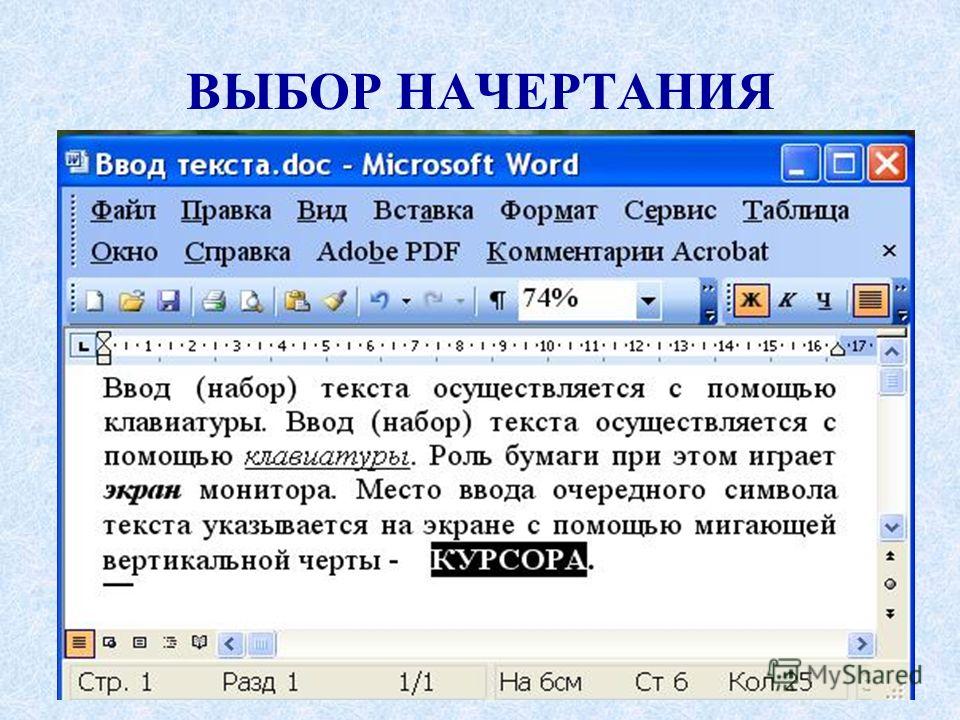
Актуальные статьи
Нужен многофункциональный редактор и конвертер для PDF?
Скачайте 100% рабочую версию!
Скачать бесплатно
Поддержка систем: Windows 11, 10, 8, 7, XP
Редактирование текста с помощью инструмента «Редактирование текста»
Редактирование текста с помощью инструмента «Редактирование текста»Инструмент «Правка» > «Изменить» > Редактирование текста позволяет вносить небольшие изменения в PDF-документ (менять атрибуты, тип шрифта, размер, цвет заливки и т. п.). Если PDF-документ защищен от изменения, этот инструмент будет недоступен для использования, пока не будет получено разрешение от автора документа. Дополнительные сведения см. в разделе Параметры цифрового удостоверения.
Изменять текст и его свойства можно только в том случае, если соответствующие шрифты установлены в системе или внедрены в документ. Дополнительные сведения см. в разделе Внедрение шрифтов.
Дополнительные сведения см. в разделе Внедрение шрифтов.
Вносите небольшие исправления, даже если их необходимо выполнить во многих фрагментах текста.
Примечания
Редактирование должно быть сведено к минимуму, так как формат PDF предназначен преимущественно для обмена документами, для выполнения рассылок и публикации документов, а не для редактирования текста в больших объемах.
Редактирование текста иногда невозможно, если шрифт внедрен в документ только частично.
Более серьезные изменения в содержимое PDF-страницы лучше вносить в режиме Расширенное редактирование.
Инструмент Редактирование текста нельзя использовать для полей форм.
Использование инструмента «Коррекция» может повлиять на автоматическое изменение форматирования документа, а также на восприятие текста пользователями с ограниченными возможностями зрения.
Редактирование текста с помощью инструмента «Редактирование текста»
- Выберите пункты «Правка» > «Изменить» > Редактирование текста.

- Щелкните текст, который необходимо изменить. Появится прямоугольный блок, ограничивающий область, в которой возможно редактирование.
- Нажмите <Ctrl> + <A> (Выбрать все), чтобы выделить весь текст в ограничивающем блоке, либо мышью выделите в этом блоке символы, пробелы, слова или даже несколько строк.
- Выполните любое из указанных ниже действий для редактирования текста.
-
-
Введите новый текст, чтобы заменить выделенный.
-
Щелкните по тексту правой кнопкой мыши, чтобы вызвать контекстное меню с различными командами, в том числе связанными с буфером обмена и проверкой орфографии.
-
Нажмите <Delete> или <Backspace>, чтобы удалить текст.
-
-
Щелкните в любом месте за пределами выделенного фрагмента, чтобы отменить выделение и начать сначала.

Чтобы добавить новый текст в пустую область на странице PDF-документа, воспользуйтесь инструментом «Пишущая машинка». Текст можно добавить как комментарий с помощью инструмента Текстовое поле.
Инструмент «Коррекция» можно также использовать для изменения встроенных рисунков и других объектов.
TXT в PDF — online-convert.com
Преобразование
Отсканированные страницы будут изображениями.
Преобразование с помощью OCR
Отсканированные страницы будут преобразованы в текст, который можно редактировать.
Метод оптического распознавания символов The latter may cause layout changes.»/>
Распознавание LayoutText
Исходный язык вашего файла
Чтобы получить наилучшие результаты, выберите все языки, содержащиеся в вашем файле.
Улучшить распознавание текста
Применить фильтр: Применить фильтр Без фильтраСерый фильтр
Выравнивание:
Исправление кривых изображений.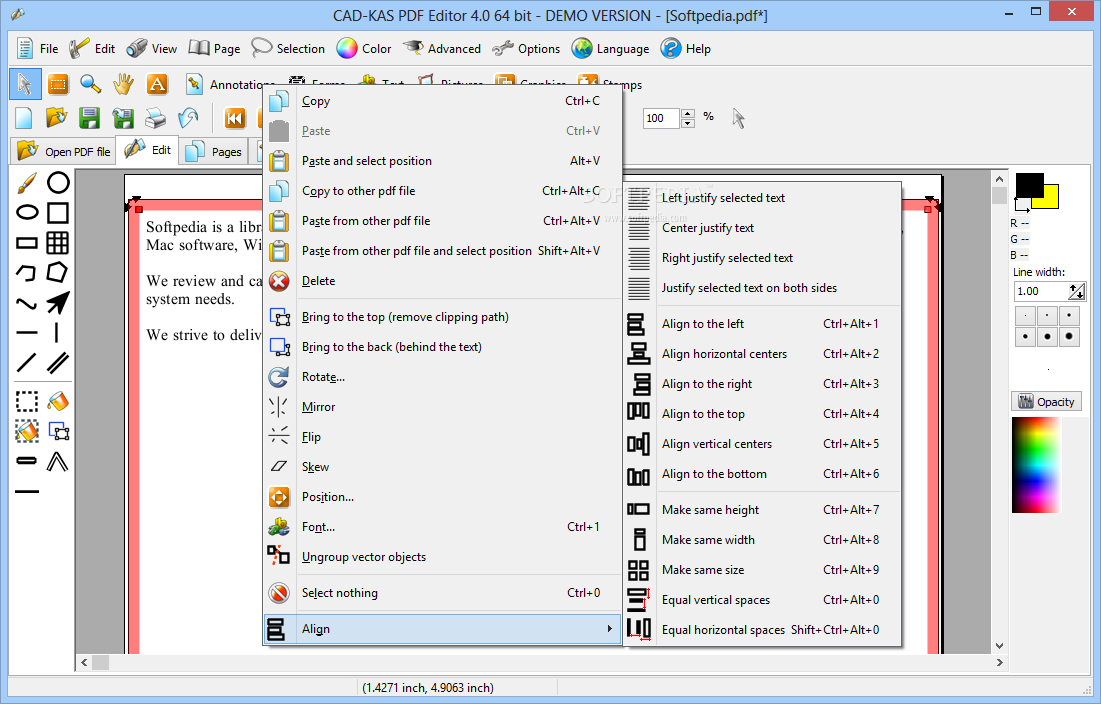
Включить компенсацию перекоса
Информация: Пожалуйста, включите JavaScript для корректной работы сайта.
Мы поддерживаем множество различных форматов файлов, таких как PDF, DOCX, PPTX, XLSX и многие другие. Используя технологию конвертации online-convert.com, вы получите очень точные результаты конверсии.
- Выберите файл TXT , который вы хотите конвертировать
- Изменить качество или размер (необязательно)
- Нажмите «Начать преобразование», чтобы преобразовать файл из формата TXT в формат PDF 9.
 0004
0004 - Загрузите файл PDF
Чтобы конвертировать в обратном направлении, нажмите здесь, чтобы конвертировать из PDF в TXT :
Конвертер PDF в TXT
TXT в PDF — Конвертируйте TXT в PDF бесплатно онлайн
Конвертируйте TXT в PDF онлайн и бесплатно
Шаг 1. Выберите файлы для конвертации
Перетащите файлы
Макс. размер файла 50MB (хотите больше?)
Как мои файлы защищены?
Шаг 2. Преобразование файлов в формат
Преобразование в формат
Или выберите другой формат
Шаг 3. Начало преобразования
(и согласие с нашими Условиями)
Электронная почта, когда закончите?
Вы пытаетесь загрузить файл, размер которого превышает наш лимит в 50 МБ.
Вам нужно будет создать платную учетную запись Zamzar, чтобы иметь возможность скачать конвертированный файл. Хотите продолжить загрузку файла для конвертации?
* Ссылки должны иметь префикс http или https , например. http://48ers.com/magnacarta.pdf
Частные лица и компании доверяют Zamzar с 2006 года. Мы обеспечиваем безопасность ваших файлов и данных и предлагаем выбор и контроль над удалением файлов.
- Свободно конвертированные файлы надежно хранятся не более 24 часов
- Файлы платных пользователей хранятся до тех пор, пока они не решат их удалить
- Все пользователи могут удалять файлы до истечения срока их действия
У меня был огромный проблемный файл для преобразования, который не мог пройти обычный процесс автоматического преобразования. Команда Zamzar быстро отреагировала на мою просьбу о помощи и предприняла дополнительные шаги, необходимые для того, чтобы сделать это вручную.
ПДинСФ
Использовал его более года для преобразования моих банковских выписок в файлы csv. Отличное быстрое приложение, значительно увеличило мою производительность. Также замечательная поддержка — всегда быстро помогали!
Агата Вежбицкая
Я был так благодарен Замзару за поддержку с начала пандемии до наших дней. Их обслуживание является первоклассным, и их готовность помочь всегда на высоте.
Мары
Очень полезный и профессиональный сайт. Сервис прост в использовании, а администраторы услужливы и вежливы.
Дэвид Шелтон
Я впервые им пользуюсь. У меня были некоторые сложности. Я не очень хорош в этом. Но я написал в компанию, и мне очень помогли. Я доволен обслуживанием клиентов и приложением.
Ана Суарес
Я использую Zamar всякий раз, когда мне нужно преобразовать аудио- и видеофайлы из нескольких отправителей в единый формат файла для редактирования аудио и видео. Я могу сделать несколько больших файлов за короткий промежуток времени.
Я могу сделать несколько больших файлов за короткий промежуток времени.
Кристофер Би
Отлично подходит, когда вам нужно много конверсий за короткое время. Вы имеете прямой доступ и даже можете оформить подписку всего на месяц.
Сабина Калис
Большое спасибо всем вам за помощь в правильном преобразовании СТАРЫХ файлов. 20 лет, довольно долгий срок, просмотр файлов навевает мне много воспоминаний. Это лучший подарок, который я получил в прошлом году. Спасибо всем еще раз.
Цзюнн-Ру Лай
Я чувствую, что Замзар — активный член команды, особенно в проектах, над которыми я работаю, где я являюсь рабочей лошадкой, и это экономит так много времени и нервов. Я избалован Zamzar, потому что они установили очень высокую планку для преобразования файлов и обслуживания клиентов.
Дебора Герман
Фантастический сервис! Компьютер моей мамы умер, и у нее есть более 1000 файлов Word Perfect, которые она по какой-то причине хочет сохранить.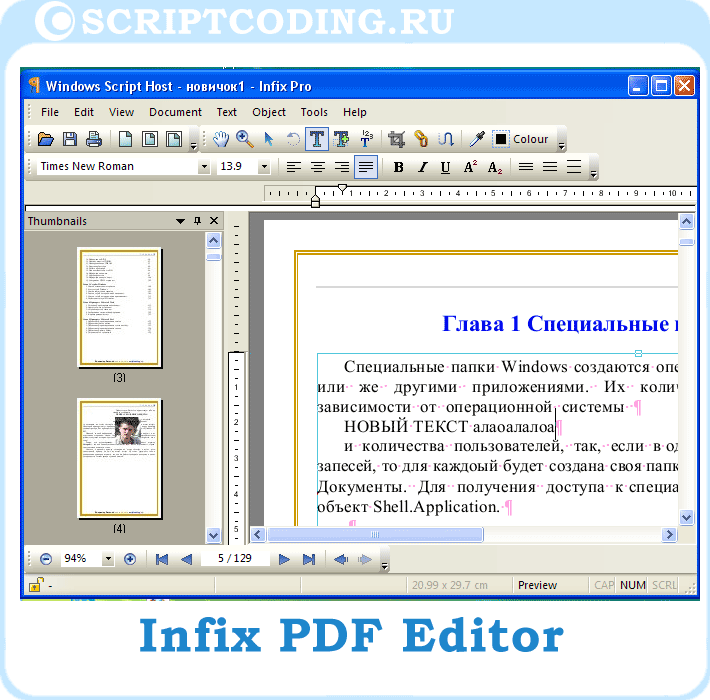 Поскольку Word Perfect практически мертв, я решил конвертировать все ее файлы. Преобразователь Замзара был идеальным.
Поскольку Word Perfect практически мертв, я решил конвертировать все ее файлы. Преобразователь Замзара был идеальным.
Арон Бойетт
Нам доверяют сотрудники этих брендов
Сотрудники некоторых из самых известных мировых брендов полагаются на Zamzar для безопасного и эффективного преобразования своих файлов, гарантируя, что у них есть форматы, необходимые для работы. Сотрудники этих организаций, от глобальных корпораций и медиа-компаний до уважаемых учебных заведений и газетных изданий, доверяют Zamzar предоставление точных и надежных услуг по конвертации, в которых они нуждаются.
Ваши файлы в надежных руках
От вашего личного рабочего стола до ваших бизнес-файлов — мы обеспечим вас
Мы предлагаем ряд инструментов, которые помогут вам конвертировать ваши файлы наиболее удобным для вас способом.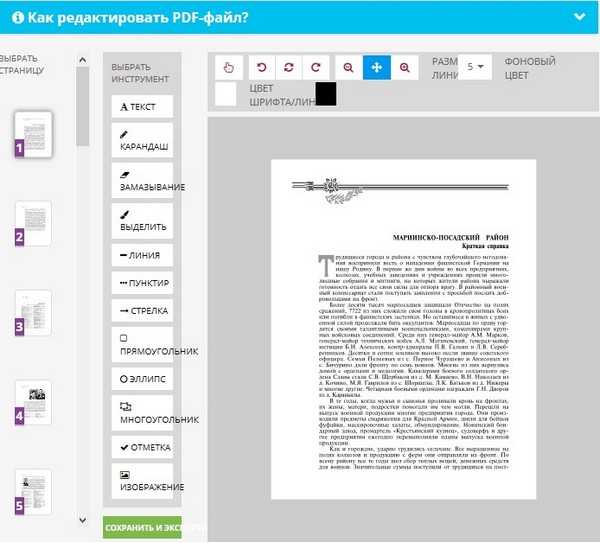 Помимо нашей онлайн-службы преобразования файлов, мы также предлагаем настольное приложение для преобразования файлов прямо с вашего рабочего стола и API для автоматического преобразования файлов для разработчиков. Какой инструмент вы используете, зависит от вас!
Помимо нашей онлайн-службы преобразования файлов, мы также предлагаем настольное приложение для преобразования файлов прямо с вашего рабочего стола и API для автоматического преобразования файлов для разработчиков. Какой инструмент вы используете, зависит от вас!
Хотите конвертировать файлы прямо с рабочего стола?
Получить приложение
Полностью интегрирован в ваш рабочий стол
Преобразование более 150 различных форматов файлов
Конвертируйте документы, видео, аудио файлы в один клик
Нужна функциональность преобразования в вашем приложении?
Изучите API
Один простой API для преобразования файлов
100 форматов на ваш выбор
Документы, видео, аудио, изображения и многое другое.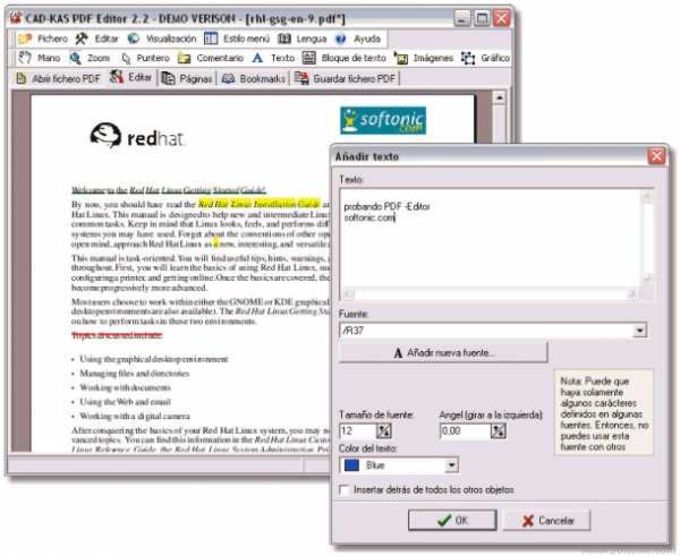 ..
..
Почему выбирают Замзар?
С Zamzar конвертация файлов проста, надежна и удобна, поэтому вы можете быстро конвертировать документы, изображения, видео и многое другое в нужные вам форматы. Благодаря более быстрой загрузке преобразованных файлов и дружелюбной и полезной поддержке, когда вам это нужно, у вас будет все необходимое для работы с вашими файлами.
Различные форматы файлов
Мы поддерживаем более 1100 различных типов преобразования и постоянно добавляем новые!
Учетная запись не требуется
У вас нет учетной записи у нас? Без проблем! Вы по-прежнему можете конвертировать файлы с нами, и для этого не нужно предоставлять какие-либо личные данные.
Поддерживается более 1100 типов преобразования файлов
Если есть формат файла, который мы еще не поддерживаем, просто свяжитесь с нами, и мы постараемся добавить его для вас.
Очень опытный
Мы накопили достаточно средств для преобразования файлов, теперь поддерживается более 1100 различных преобразований файлов.
Инструменты для преобразования файлов и сжатия файлов
В Zamzar вы найдете все необходимые инструменты для преобразования и сжатия в одном месте. С поддержкой более 1100 типов преобразования файлов, независимо от того, нужно ли вам конвертировать видео, аудио, документы или изображения, вы легко найдете то, что вам нужно, и вскоре ваши файлы будут в форматах и размерах, которые вам подходят.
Формат документа TXT TXT-конвертер
Файл TXT также называется обычным текстовым файлом и широко используется. Файлы TXT содержат только текст и, в отличие от других типов файлов документов, таких как DOC, не содержат изображений или другого мультимедиа.
Часть их привлекательности заключается в том, что их можно открыть практически на любом устройстве и в любой ОС. У Microsoft и Apple есть встроенные приложения для текстового редактора, называемые Notepad и TextEdit соответственно, которые часто используются для создания файлов TXT.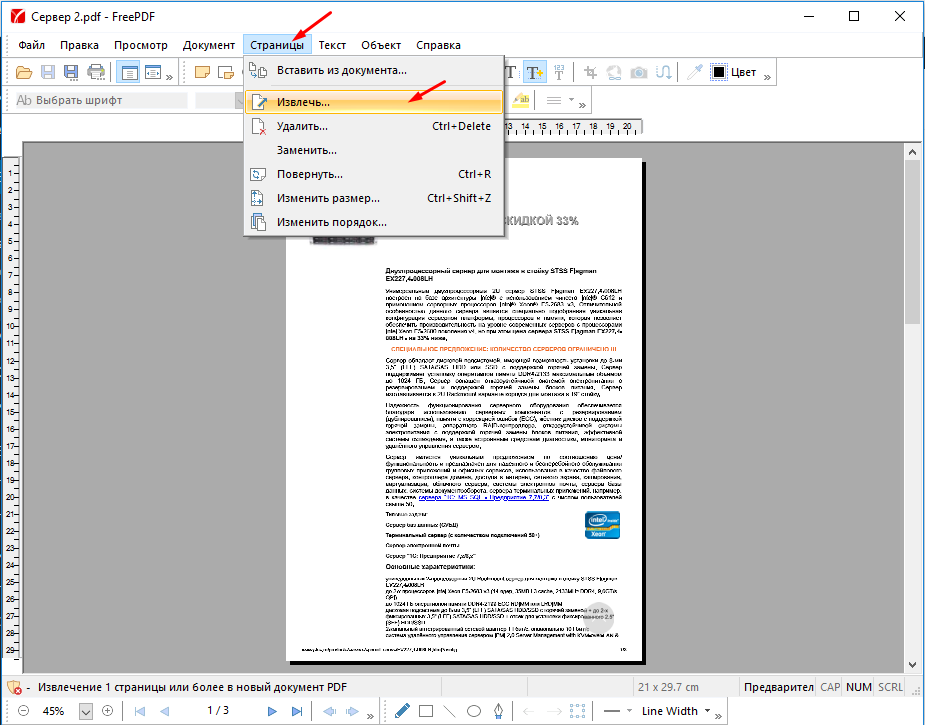 Они широко используются не только обычным уличным пользователем, который может решить вести протоколы совещаний, заметки и т. п., но и более технически подкованными ИТ-специалистами, которые могут использовать их при написании кода.
Они широко используются не только обычным уличным пользователем, который может решить вести протоколы совещаний, заметки и т. п., но и более технически подкованными ИТ-специалистами, которые могут использовать их при написании кода.
Файлы TXT не имеют тех же функций, что и файлы DOC, поскольку вы не можете выбрать шрифт, выделить слово жирным шрифтом или добавить такие элементы, как таблицы, поэтому, если пользователю нужны эти типы функций, он часто использует текстовый процессор. как Word, чтобы сделать это вместо использования обычного текстового файла.
Связанные инструменты
- Конвертеры документов
- TXT-конвертер
Формат документа PDF Конвертер PDF
Формат PDF или файл Portable Document Format был разработан Adobe Systems. Файлы PDF популярны, потому что их можно легко просматривать и редактировать на различных вычислительных платформах. Документы Word можно легко экспортировать или преобразовать в PDF, а презентации и изображения также часто сохраняются в виде файла PDF. Как правило, файлы PDF не создаются с нуля, а существующие типы файлов преобразуются в формат PDF, что позволяет легко обмениваться файлами и получать к ним доступ.
Файлы PDF популярны, потому что их можно легко просматривать и редактировать на различных вычислительных платформах. Документы Word можно легко экспортировать или преобразовать в PDF, а презентации и изображения также часто сохраняются в виде файла PDF. Как правило, файлы PDF не создаются с нуля, а существующие типы файлов преобразуются в формат PDF, что позволяет легко обмениваться файлами и получать к ним доступ.
PDF-файлы обычно выглядят точно так же, как исходный файл, с сохранением всех шрифтов, цветов и изображений. Они также могут быть аннотированы и могут быть открыты практически на любом устройстве и в любом современном веб-браузере. Файлы PDF можно редактировать с помощью программного обеспечения Adobe Acrobat PDF, которое было разработано почти 30 лет назад и доступно для Windows и MacOS.
Связанные инструменты
- Конвертеры документов
- Конвертер PDF
- Сжимайте PDF-файлы
Как преобразовать TXT в файл PDF?
- 1.
 Выберите файл TXT, который вы хотите преобразовать.
Выберите файл TXT, который вы хотите преобразовать. - 2. Выберите PDF в качестве формата, в который вы хотите преобразовать файл TXT.
- 3. Нажмите «Преобразовать», чтобы преобразовать файл TXT.
Преобразование из TXT
Используя Zamzar, можно конвертировать файлы TXT во множество других форматов:
TXT в EPUB TXT в MP3 TXT в PDF
Преобразовать в TXT
Используя Zamzar, можно конвертировать множество других форматов в файлы TXT:
AZW в TXT
AZW3 в TXT
CBC в TXT
CBR в TXT
CBZ в TXT
CHM в TXT
DOC в TXT
DOCX в TXT
EML в TXT
EPUB в TXT
FB2 в TXT
LIT в TXT
LRF в TXT
MOBI в TXT
MSG в TXT
ODT в TXT
PAGES в TXT
PAGES.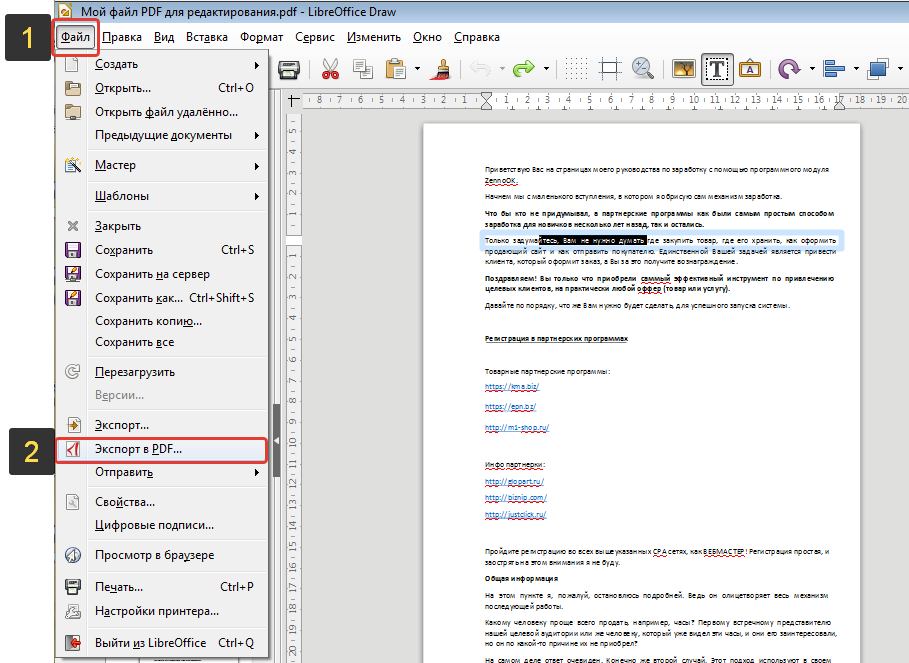 ZIP в TXT
PDB в TXT
PDF в ТХТ
PML в TXT
PPS в TXT
PPSX в TXT
PPT в TXT
PPTX в TXT
PRC в TXT
PUB в TXT
РБ в TXT
TCR в TXT
WPD в TXT
WPS в TXT
XLS в TXT
XLSX в TXT
ZIP в TXT
PDB в TXT
PDF в ТХТ
PML в TXT
PPS в TXT
PPSX в TXT
PPT в TXT
PPTX в TXT
PRC в TXT
PUB в TXT
РБ в TXT
TCR в TXT
WPD в TXT
WPS в TXT
XLS в TXT
XLSX в TXT
Часто задаваемые вопросы
Если у вас есть какие-либо вопросы о преобразовании или сжатии файлов с помощью Zamzar, мы будем рады помочь! Ниже мы ответили на несколько часто задаваемых вопросов, чтобы вы могли начать работу, а дополнительную информацию о преобразовании и сжатии файлов с помощью Zamzar вы можете найти в нашем Справочном центре.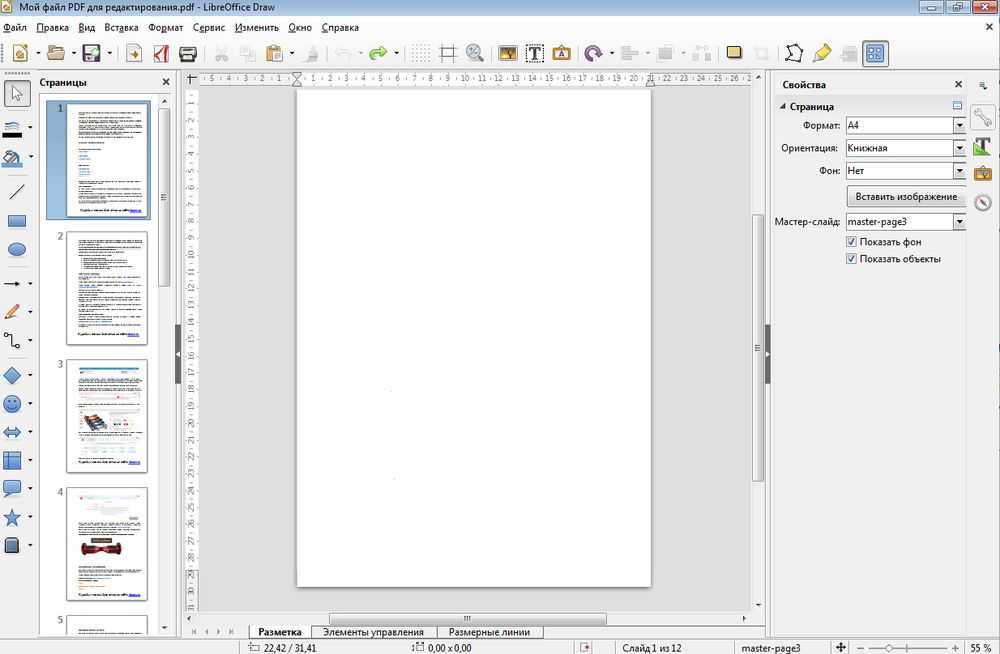
Файлы TXT открываются в большинстве текстовых редакторов, и обычно их можно использовать для экспорта файла в формате PDF. Однако вы также можете использовать инструменты преобразования файлов, такие как Zamzar. Они особенно полезны, если вам нужно преобразовать несколько файлов или если вы не хотите открывать и сохранять отдельные документы. Вы можете преобразовать TXT в PDF, загрузив файлы в бесплатный инструмент на веб-сайте Zamzar и выбрав формат PDF. Затем вы можете загрузить преобразованные файлы.
Существует несколько способов бесплатно преобразовать текст в PDF, в том числе с помощью программного обеспечения для преобразования файлов или онлайн-инструментов, таких как Zamzar. Вы можете загрузить один или несколько текстовых файлов в безопасный инструмент на веб-сайте Zamzar, щелкнуть, чтобы преобразовать их в PDF, а затем загрузить новые файлы, когда они будут готовы.
Если вы хотите преобразовать отдельные файлы, другой способ — открыть их в Microsoft Word или другом текстовом редакторе, а затем использовать функцию меню «Сохранить как», чтобы сохранить их как файлы PDF.
Вы можете преобразовать файл TXT, открыв его в текстовом редакторе или программе обработки текстов, а затем сохранив файл в другом формате, таком как PDF или DOCX. Однако онлайн-инструменты преобразования файлов, такие как Zamzar, позволяют быстро преобразовать несколько файлов, не открывая их. Просто загрузите один или несколько файлов TXT в трехэтапный инструмент на веб-сайте Zamzar, выберите для преобразования их в другой формат, например PDF, а затем загрузите свои файлы.
Файлы TXT представляют собой стандартизированный формат, поэтому вы сможете открывать их в большинстве текстовых редакторов или программ обработки текстов, включая Microsoft Word, LibreOffice и Apple Pages. Пока файл открыт, его обычно можно сохранить в другом формате. Если у вас нет подходящей проблемы с обработкой текста, вы можете преобразовать файл в формат, например PDF, с помощью Zamzar или другого конвертера файлов. Просто загрузите файл на веб-сайт Zamzar, выберите PDF в качестве формата для его преобразования, а затем загрузите преобразованный файл.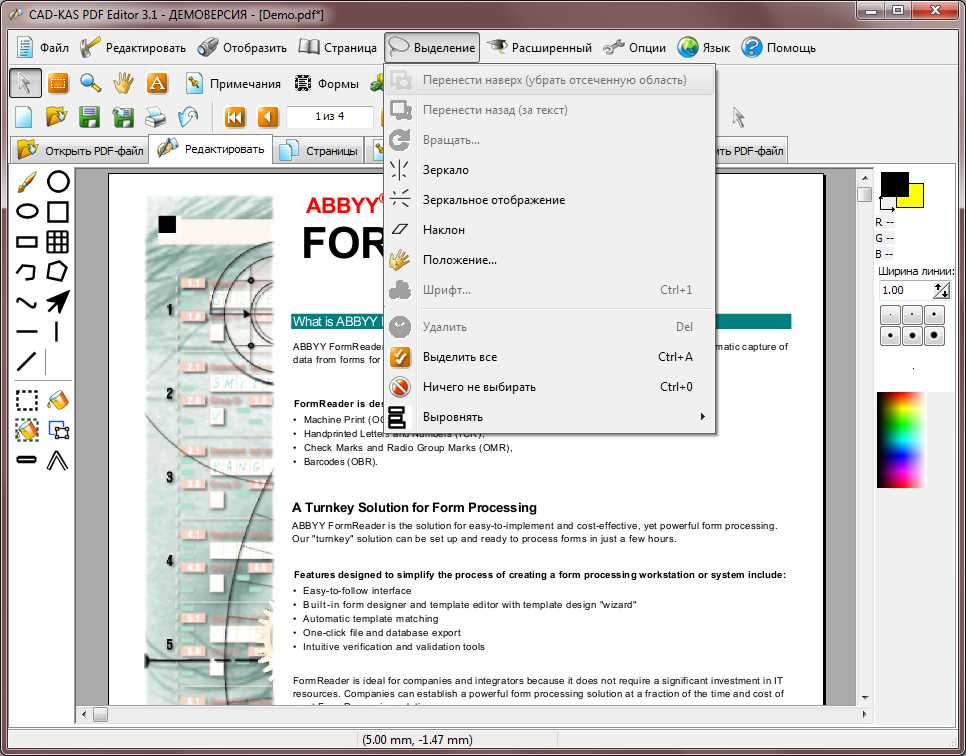

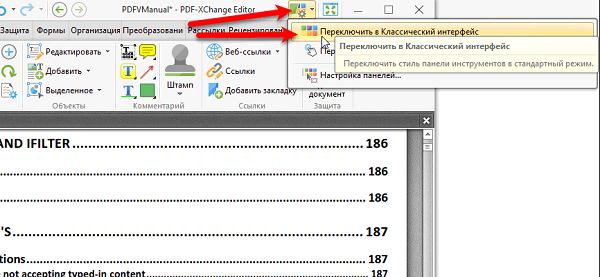 д.
д.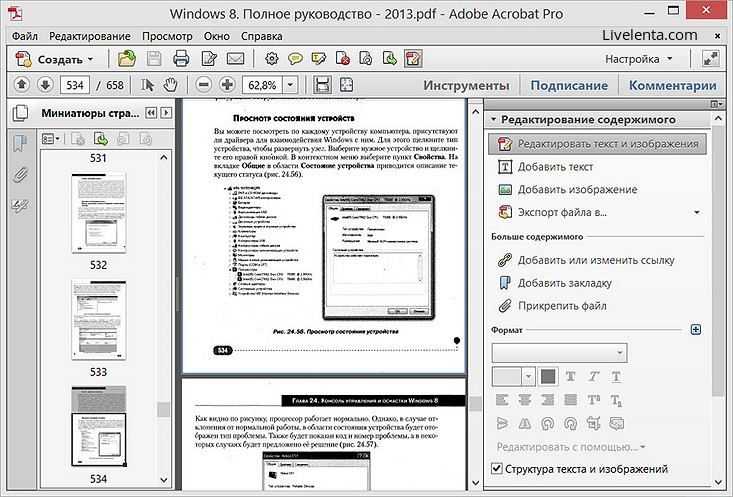

 0004
0004 Выберите файл TXT, который вы хотите преобразовать.
Выберите файл TXT, который вы хотите преобразовать.
Ваш комментарий будет первым